S'engager
Lancer la section Engage
Les ACTES sont ce que l'enseignant fera et les DEMANDES sont la manière dont l'enseignant facilitera.
| ACTES | DEMANDE |
|---|---|
|
|
Préparer les élèves à la construction
Tout d’abord, nous devons préparer nos robots Code Base et VEXcode GO. (Si les élèves ne disposent pas d'une version pré-construite de Code Base 2.0 - Eye Forward issue du laboratoire précédent, prévoyez 10 à 15 minutes pour qu'ils la construisent avant les activités du laboratoire.)
Faciliter la construction
- InstruisezExpliquez étudiants qu'ils vont se préparer à nettoyer le site d'atterrissage, en allumant le Brain sur leurs robots Code Base, en les connectant et en les configurant dans VEXcode GO, et en préparant leurs projets.
-
DistribuezDistribuez
un robot Code Base 2.0 - Eye Forward et un ordinateur ou une tablette pour accéder à VEXcode GO à chaque groupe. Les groupes peuvent partager l'accès au terrain pour tester leurs projets. Il peut être configuré avec un emplacement de départ marqué et des obstacles en place, comme illustré ci-dessous, pour être prêt pour l'activité de jeu.
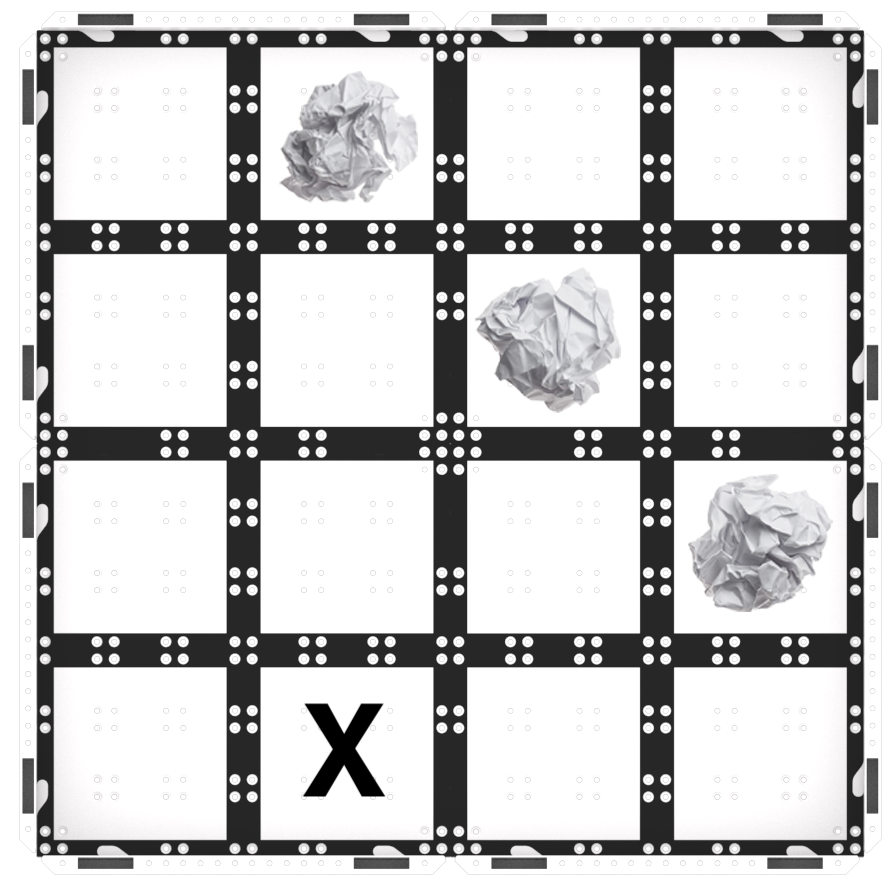
Configuration du terrain GO -
FaciliterFaciliter
groupes d'étudiants pour préparer leur Code Base et VEXcode GO.
-
Assurez-vous que le pare-chocs LED est toujours attaché à la base de code et connecté au port 2 du cerveau. Utilisez l’image ci-dessous comme référence, si les élèves doivent ajouter à nouveau le pare-chocs LED.

Fixez le pare-chocs LED à la base du code et connectez-le au port 2 du cerveau - Allumez le cerveau, puis connectez le cerveau sur la base de code à votre appareil dans VEXcode GO. Étant donné que les étapes de connexion varient selon les appareils, consultez les articles de connexion de la bibliothèque VEXcode GO VEX pour connaître les étapes spécifiques permettant de connecter le VEX GO Brain à votre ordinateur ou à votre tablette.
- Ensuite, configurez VEXcode GO pour la base de code. Si nécessaire, modélisez les étapes de l'article Configurer une bibliothèque VEX de base de code et assurez-vous que les étudiants peuvent voir les blocs Drivetrain dans la boîte à outils.
-
Ensuite, les élèves peuvent ouvrir leur projetDrive until 2du Lab 1, ou recréer ce projet, comme indiqué ici. Si les étudiants doivent ouvrir leur projet Drive Until 2, modélisez les étapes spécifiques à l'appareil, comme indiqué dans les articles de la bibliothèque VEX dans la section Ouvrir et enregistrer.
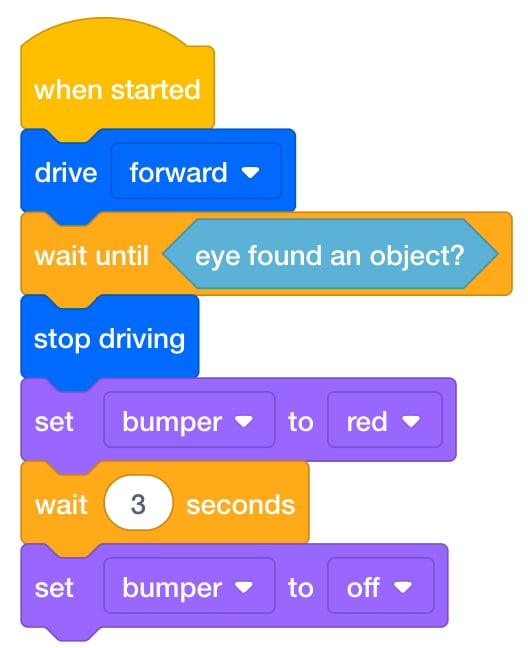
Conduire jusqu'à 2 Projet -
Lorsque les étudiants ont leurs robots Code Base connectés, configurés et leurs projets prêts, vous souhaiterez peut-être leur montrer le bloc [Forever] et le bloc [Repeat] qu'ils peuvent utiliser pour créer une boucle pendant le laboratoire.
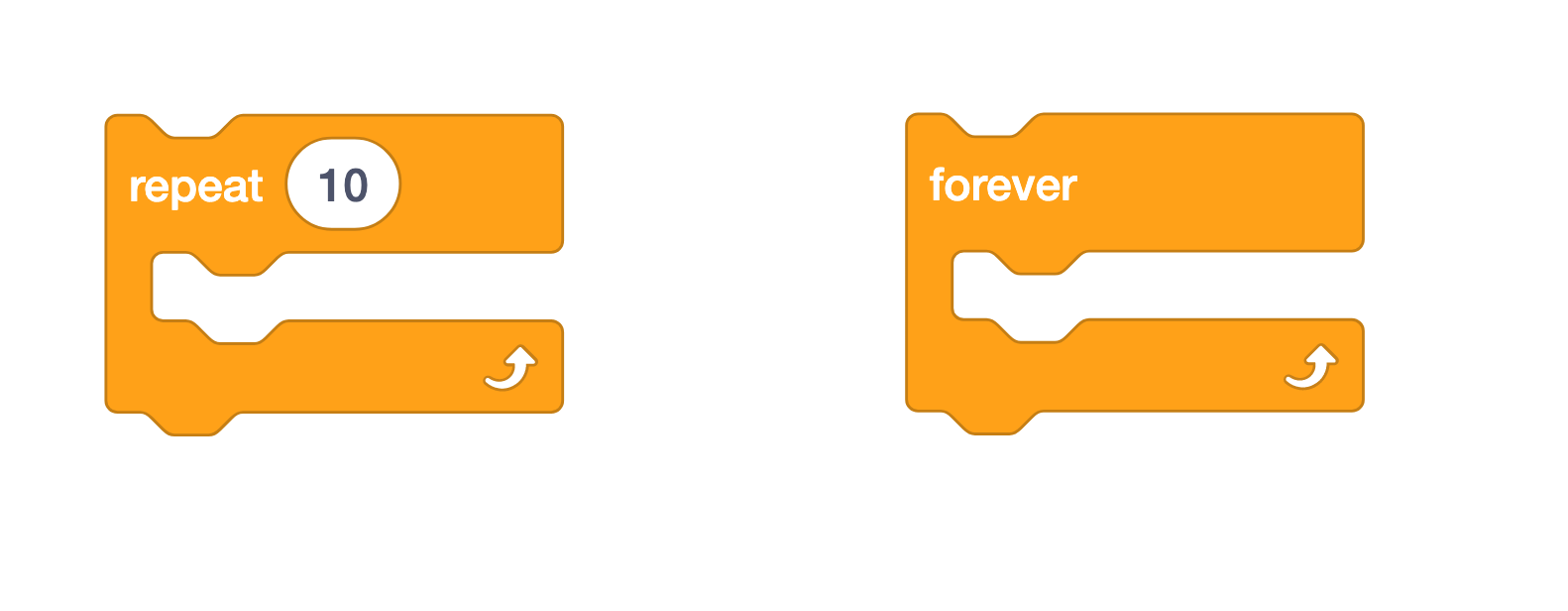
Bloc [Répéter] et bloc [Pour toujours]
-
- OffreOffre renforcement positif pour que les élèves prennent leur tour et suivent les instructions dans leurs groupes.

Dépannage pour les enseignants
- Vérifiez quels blocs se trouvent à l’intérieur de la boucle — Lorsque les élèves ajoutent le bloc [Pour toujours] ou [Répéter] à leurs projets, seuls les blocs situés à l’intérieur de la boucle seront répétés. Vous pouvez guider les étudiants pour qu'ils prêtent attention à l'endroit où ils placent les blocs (à l'intérieur ou à l'extérieur de la boucle) et à la manière dont cela affecte le comportement de leur base de code lorsqu'ils testent le projet.
- N'oubliez pas d'utiliser du papier ou des objets blancs ou de couleur claire comme obstacles. —Le capteur oculaire utilise la lumière infrarouge pour détecter les objets et, comme les objets de couleur foncée absorbent la lumière infrarouge, il est très difficile pour le capteur oculaire de les détecter.
- Assurez-vous que les élèves remettent les obstacles en place à chaque fois. — Après que chaque groupe a testé son projet sur le terrain, assurez-vous qu'ils remettent les obstacles en place pour le groupe suivant. Vous pouvez marquer l'emplacement des obstacles avec un marqueur effaçable à sec sur le terrain, pour faciliter ce processus.
Stratégies de facilitation
- Réfléchissez à la manière dont vos élèves accéderont à VEXcode GO. Assurez-vous que les ordinateurs ou les tablettes que les élèves utiliseront ont accès à VEXcode GO. Pour plus d'informations sur la configuration de VEXcode GO, consultez cet article de la bibliothèque VEX.
- Rassemblez le matériel dont chaque groupe a besoin avant le cours. Pour ce laboratoire, chaque groupe aura besoin d'un kit GO, d'instructions de construction, d'un ordinateur ou d'une tablette pour accéder à VEXcode GO et de morceaux de papier brouillon blancs ou de couleur claire en boule pour servir d'obstacles sur la zone d'atterrissage. Les étudiants auront également besoin d'accéder à un terrain pour les tests.
- Le capteur oculaire utilise la lumière infrarouge pour détecter les objets.Les objets de couleur claire réfléchissent la lumière infrarouge et sont détectés plus facilement par le capteur oculaire. Les objets de couleur foncée absorbent la lumière infrarouge et le capteur oculaire ne les détecte pas aussi bien. Pendant l'unité, utilisez du papier blanc ou de couleur claire pour les obstacles afin de vous assurer que le capteur oculaire pourra détecter ces objets.
-
Configurez vos champs à l'avance, comme indiqué dans l'image ci-dessous, pour servir de zone de test pour la base de code. Disposez-les dans la classe pour laisser aux élèves suffisamment d’espace pour tester leurs projets. La boule de papier est l'obstacle à détecter et le « X » est le point de départ des activités de la base de code dans le laboratoire.
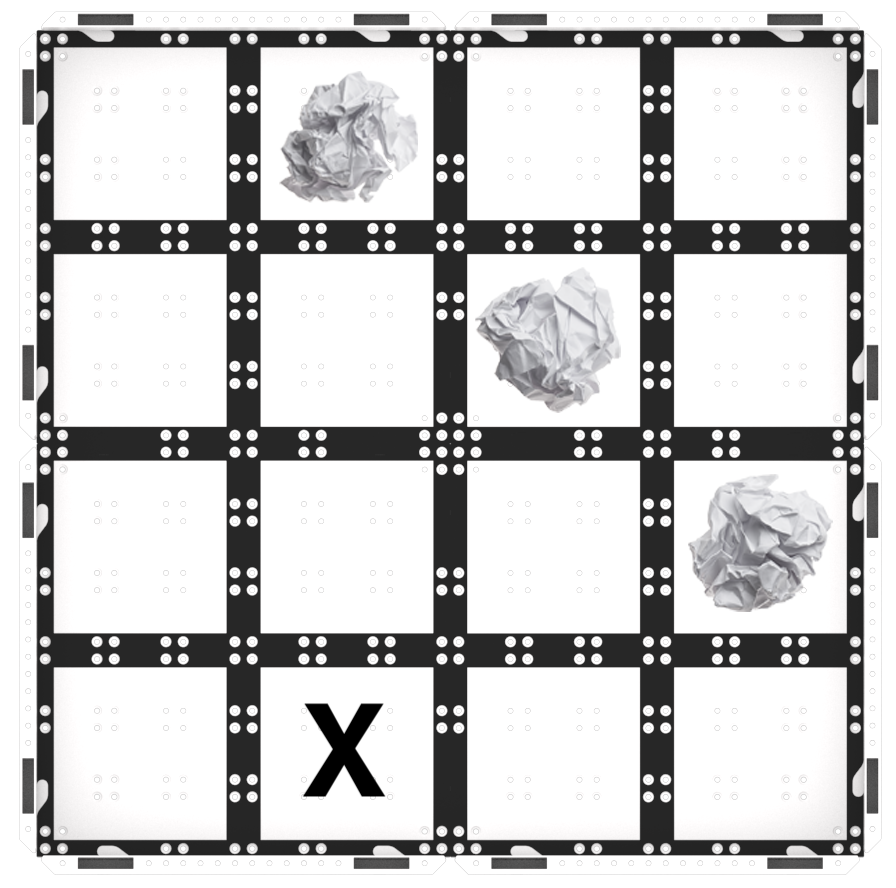
Configuration du champ - Préparez-vous pour le défi ouvert —Clear the Landing Area est conçu pour être une exploration ouverte qui demandera à vos élèves de persévérer pour résoudre un défi. Les étudiants seront invités à utiliser des boucles dans leurs projets, et cela peut prendre plusieurs itérations avant de réussir. Utilisez les suggestions décrites dans la section «Préparation aux défis ouverts de cette unité» dans le contexte pour guider les élèves tout au long du processus d'essais et d'erreurs et pour les aider à résoudre leurs projets afin d'atteindre l'objectif du défi. La section Facilitation des parties 1 et 2 de Play contient des supports pédagogiques supplémentaires pour guider les élèves tout au long du défi du Lab 2.
- Utilisez le bouton « Préparez-vous...Prenez VEX...GO ! » PDF Book and Teacher’s Guide - Si les étudiants sont nouveaux sur VEX GO, lisez le livre PDF et utilisez les invites du Guide de l'enseignant (Google Doc / .pptx / .pdf) pour faciliter une introduction à la création et à l'utilisation de VEX GO avant de commencer les activités de laboratoire. Les étudiants peuvent rejoindre leurs groupes et rassembler leurs kits VEX GO, et suivre l'activité de construction dans le livre pendant que vous lisez.
- Utilisez le guide de l’enseignant pour faciliter l’engagement des élèves. Pour vous concentrer sur les connexions VEX GO de manière plus concrète ou tangible, utilisez les invites Partager, Afficher ou Rechercher sur chaque page pour donner aux élèves l’occasion de connaître leurs kits plus en profondeur.
- Pour vous concentrer sur les habitudes d'esprit qui soutiennent la construction et l'apprentissage avec VEX GO, comme la persévérance, la patience et le travail d'équipe, utilisez les invites de réflexion sur chaque page pour engager les élèves dans des conversations sur l'état d'esprit et les stratégies pour soutenir le travail de groupe réussi et la pensée créative.
- Pour en savoir plus sur l’utilisation du livre PDF et du guide de l’enseignant qui l’accompagne comme outil pédagogique à chaque fois que vous utilisez VEX GO dans votre classe, consultez cet article de la bibliothèque VEX.